matlab怎么导入Excel数据 matlab导入Excel数据方法
- 更新日期:2023-03-02 08:36:41
- 来源:互联网
matlab怎么导入Excel数据,打开matlab软件,点击上方的导入数据,选择要导入的excel文件,选择数值矩阵,点击导入所选数据,选择导入数据即可。小伙伴想知道matlab怎么导入Excel数据,下面小编给大家带来了matlab导入Excel数据方法。
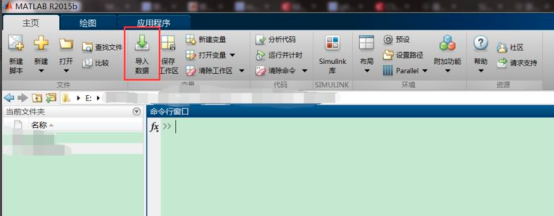
matlab导入Excel数据方法
方法一:
1、打开MATLAB,点击红框处导入Excel数据文件,找到我们需要导入的excel表格数据。
2、然后我们进入保存位置的文件夹中,选择需要导入的Excel文件,导入。
3、之后,我们点击红色框选的位置。注意,选择矩阵,防止系统就会把里面的数据一列一列的导出。
4、导入之后在工作区就能看到这个excel表格的数据变量了,双击这个变量,就能查看数据。
方法二:利用xlsread()函数命令导入数据
1、点击红框位置,选择需要导入的文件的路径,点击确认,进入下图左边的当前文件夹。
这里,如果对需要导入的文件双击的话,操作同上。
2、我们需要在命令窗口中输入data=xlsread('lizi.xlsx')命令,然后按回车键,即可导入数据。
















